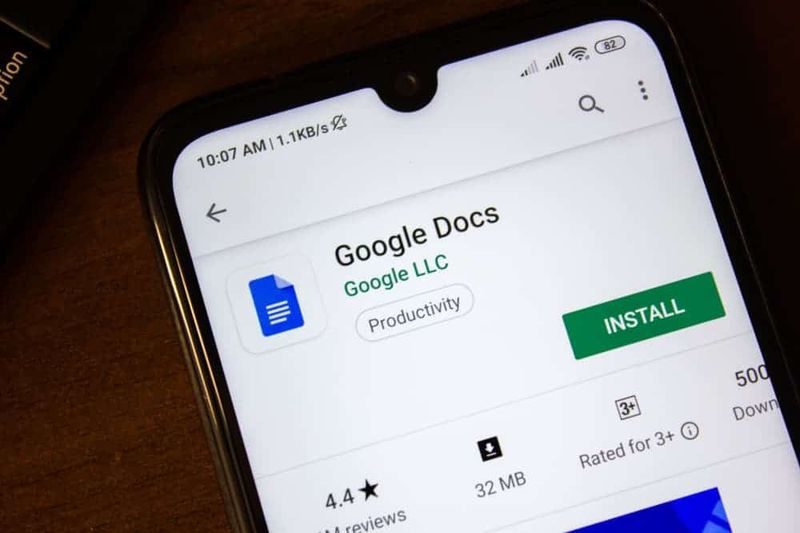Salasanan vaihtaminen Windows Server 2016:ssa (4 menetelmää)

Selaa viestien aiheita
- Johdanto
- Vaihtoehdot salasanan vaihtamiseen Windows Server 2016:ssa
- Vaihda salasana painamalla Ctrl + Alt + Delete
- Käytä Muokkaa paikallisia käyttäjiä ja ryhmiä salasanan vaihtamiseen
- Vaihda salasana Windows Server 2016:ssa Active Directory -käyttäjien ja -tietokoneiden kanssa
- Käytä PowerShellia salasanan vaihtamiseen Windows Server 2016:ssa Active Directory -käyttäjille
- Johtopäätös
Johdanto
Tässä oppaassa esitellään neljä tapaa vaihtaa salasanaa Windows Server 2016:ssa.
ohjatun ares-asennuksen asennus epäonnistui
Vaihtoehdot salasanan vaihtamiseen Windows Server 2016:ssa
Tässä oppaassa kerrotaan, miten salasana vaihdetaan Windows Server 2016:ssa seuraavilla tavoilla:
- Vaihda salasana painamalla Ctrl + Alt + Delete
- Käytä Muokkaa paikallisia käyttäjiä ja ryhmiä salasanan vaihtamiseen
- Vaihda salasana Active Directory -käyttäjien ja -tietokoneiden kanssa
- Käytä PowerShellia Active Directory -tilin salasanan vaihtamiseen
Vaihda salasana painamalla Ctrl + Alt + Delete

Tämä on helpoin tapa vaihtaa salasana Windows Server 2016:ssa. Tätä menetelmää voidaan käyttää sekä paikallisten että toimialuetilien salasanan vaihtamiseen.
Tässä ovat vaiheet:
- Kun olet kirjautunut palvelimelle, paina Ctrl + Alt + Delete .

- Napsauta sitten Vaihda salasana .

- Sinun on annettava sisäänkirjautuneen käyttäjän nykyinen salasana. Kirjoita sitten uusi salasana ja kirjoita se uudelleen. Kun olet valmis, paina enter. Voit myös napsauttaa viereistä eteenpäin osoittavaa nuolta (->). Vahvista salasana .
 Jos kirjauduit tietokoneeseen paikallisella tilillä, tämä vaihe muuttaa palvelimen tilin salasanan. Mutta jos olet kirjautunut sisään verkkotunnuksella, verkkotunnuksen salasana vaihdetaan.
Jos kirjauduit tietokoneeseen paikallisella tilillä, tämä vaihe muuttaa palvelimen tilin salasanan. Mutta jos olet kirjautunut sisään verkkotunnuksella, verkkotunnuksen salasana vaihdetaan.Käytä Muokkaa paikallisia käyttäjiä ja ryhmiä salasanan vaihtamiseen

Tätä menetelmää voidaan käyttää vain jäsenpalvelimien salasanan vaihtamiseen (palvelin, joka ei ole toimialueen ohjain).
Tässä ovat vaiheet:
- Kirjaudu jäsenpalvelimelle. Kirjoita sitten käyttäjiä hakupalkissa. Napsauta lopuksi Muokkaa paikallisia käyttäjiä ja ryhmiä .

- Kun Muokkaa paikallisia käyttäjiä ja ryhmiä avautuu, napsauta Käyttäjät solmu. Napsauta sitten hiiren kakkospainikkeella käyttäjää, jonka salasanan haluat vaihtaa, ja valitse Aseta salasana .

- Kun saat varoitusviestin, lue tiedot ja napsauta Edetä .

- Kirjoita uusi salasanasi ja vahvista salasana. Kun olet syöttänyt uuden salasanan kahteen ruutuun, napsauta OK.

Vaihda salasana Windows Server 2016:ssa Active Directory -käyttäjien ja -tietokoneiden kanssa

Tätä menetelmää tulisi käyttää verkkotunnuksen käyttäjien salasanojen vaihtamiseen.
Tässä on tämän menetelmän käytön vaiheet:
xsplit-lähetystoiminnan harjoittaja vs. obs
- Kirjaudu Domain Controlleriin ja avaa Server Manager.
- Napsauta Palvelinhallinnasta Työkalut . Valitse sitten Active Directory -käyttäjät ja -tietokoneet .

- Kun AD-käyttäjät ja tietokoneet -ikkuna avautuu, siirry AD-säilöyn, jossa käyttäjä on. Napsauta sitten käyttäjää hiiren kakkospainikkeella ja napsauta Nollaa salasana …

- Kirjoita salasana kohtaan Uusi salasana ala. Kirjoita se sitten uudelleen Vahvista salasana ala. Jos et halua pakottaa käyttäjää vaihtamaan salasanaa sisäänkirjautumisen yhteydessä, poista valinta viereisestä ruudusta Käyttäjän on vaihdettava salasana seuraavan kirjautumisen yhteydessä . Voit myös tarkistaa Avaa käyttäjän tili ruutuun, jos haluat avata lukitun tilin. Kun olet valmis, napsauta OK.

Käytä PowerShellia salasanan vaihtamiseen Windows Server 2016:ssa Active Directory -käyttäjille
Voit myös vaihtaa Active Directory -käyttäjän salasanan PowerShellin avulla.
Alla on esimerkkikomento:
|_+_|Käytä komentoa muuttamalla AD-käyttäjänimelle käyttäjälle, jonka salasanan haluat vaihtaa.
Korvaa myös [email protected] ja [email protected] vastaavasti vanhalla ja uudella salasanalla.
Johtopäätös
Voit käyttää tässä oppaassa käsiteltyjä neljää menetelmää käyttäjien salasanan vaihtamiseen Server 2016:ssa.
Käytä Jätä vastaus -lomaketta antaaksesi meille palautetta tästä oppaasta.
Lisää Windows Server -oppaita on Windows Server -ohjesivullamme.